| Solutions réalisables | Dépannage étape par étape |
|---|---|
| Solution 1. EaseUS BitWiper | Étape 1. Lancez EaseUS BitWiper et cliquez sur "Broyeur de fichiers" ; Étape 2. Cliquez sur "Ajouter des fichiers" pour sélectionner les fichiers... Étapes complètes |
| Solution 2. Gomme | Étape 1. Téléchargez l'outil et installez-le sur votre PC Windows. Étape 2. Localisez le fichier que vous voulez... Étapes complètes |
| Solution 3. Destructeur de fichiers en toute sécurité | Étape 1. Téléchargez le logiciel à partir du lien ci-dessous ; Étape 2. Installez le logiciel sur votre PC... Étapes complètes |
Les données stockées sur les ordinateurs sont assez massives de nos jours. La quantité de données que nous avons sauvegardées sur les ordinateurs n'a cessé de croître. Il est essentiel de respecter les exigences de confidentialité des fichiers et des informations que vous enregistrez sur les ordinateurs. C'est peut-être ce sur quoi vous vous concentreriez sur le destructeur de fichiers approprié à cet effet. Découvrons les moyens les plus fiables et les plus sécurisés pour les meilleurs destructeurs de fichiers pour Windows 10/11.
Windows 10 a-t-il un destructeur de fichiers ?
Windows n'est pas livré avec un destructeur de fichiers intégré. Il ne peut pas déchiqueter et supprimer un fichier dans son intégralité. Cependant, il dispose d'une commande d'invite de commande intégrée pour effacer un disque ou un lecteur entier.

La commande Nettoyer de l'invite de commande peut être un excellent choix pour vous aider à nettoyer l'intégralité du lecteur ou du disque. Si vous recherchez l'option de déchiqueter un seul fichier, la méthode ne fonctionnera pas. Dans un tel scénario, vous devez dépendre d'un téléchargeur tiers à cette fin. Les outils de déchiquetage de fichiers tiers peuvent vous aider à opter pour la suppression des données telles que les données commerciales, les documents importants et les informations personnelles, ce qui contribue à la sécurité de vos données sensibles.
3 meilleurs destructeurs de fichiers gratuits que nous recommandons
En l'absence de l'option de destructeur de fichiers intégrée sur Windows 11, il serait bon de vérifier les meilleures options de destructeur de fichiers tiers. Quels sont les meilleurs outils de destructeur de fichiers avec lesquels vous voudriez aller ? Quelles options recommandons-nous pour atteindre un meilleur degré de performance ?
1. EaseUS BitWiper
EaseUS BitWiper peut être l'un des outils de destruction de fichiers les plus puissants que vous trouverez fantastiques à presque tous les égards. Il peut gérer une foule de tâches qui incluraient des effacements complets de disque, l'effacement de partitions et même le déchiquetage de fichiers au mieux de vos capacités. Le destructeur de fichiers offre de nombreuses fonctionnalités pour effacer les disques externes tels que les clés USB, les clés USB, les cartes micro SD, les cartes TF, etc.
Caractéristiques d'EaseUS BitWiper
- Il devrait être l'outil principal pour supprimer définitivement les données sensibles de votre disque dur Windows.
- Capacités de destruction de données à grande vitesse.
- Option standard du gouvernement pour essuyer vos appareils.
- Vous pouvez même effacer plusieurs disques immédiatement.
- Capable d'effacer des fichiers de façon permanente, ou même un disque entier
- Il peut même facilement effacer le lecteur système.
Avantages
- C'est gratuit.
- Il peut déchiqueter un large éventail de types de fichiers, y compris des images, des vidéos, des documents, HTML, XML et d'autres types de fichiers.
- Il peut gérer à la fois les disques internes et externes.
- Options pour détruire un nombre illimité de fichiers
Les inconvénients
- Vous devez devenir professionnel pour effacer ou déchiqueter des fichiers sur plusieurs lecteurs
EaseUS BitWiper est un excellent choix pour détruire tous vos fichiers confidentiels et données privées. On observe qu'il est très efficace pour détruire de force les fichiers qui ne peuvent pas être supprimés. La solution sécurisée, avancée et complète pour vous fournir un nettoyage efficace de vos fichiers peut en faire une option plus sûre que vous trouverez d'autant plus efficace de presque toutes les manières possibles.
Comment détruire des fichiers avec EaseUS BitWiper ?
Étape 1. Lancez EaseUS BitWiper et cliquez sur "Broyeur de fichiers".
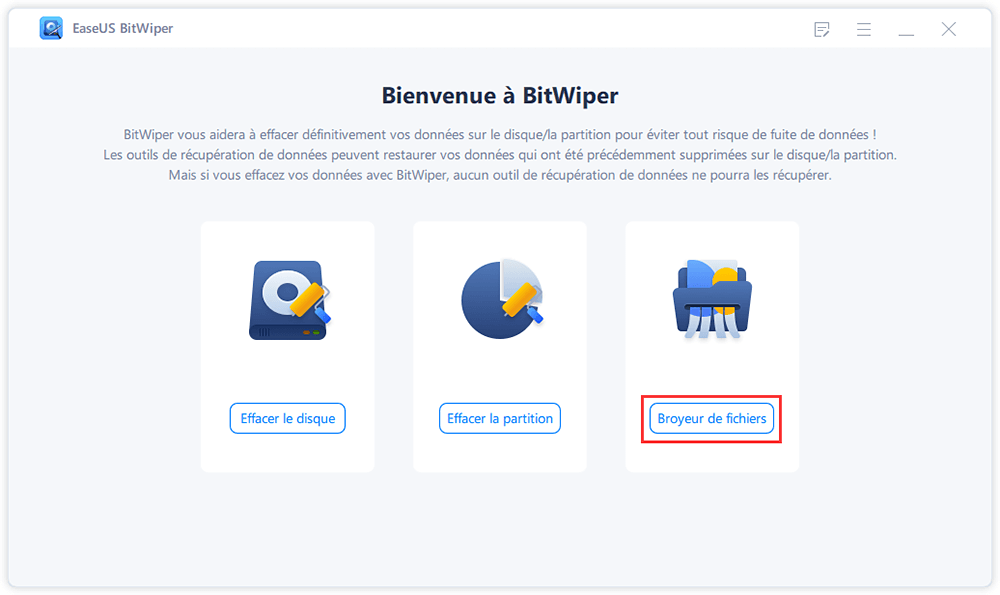
Étape 2. Cliquez sur"Ajouter un dossier" ou "Ajouter des fichiers" pour sélectionner les fichiers que vous devez détruire, ou vous pouvez faire glisser des fichiers, des documents, des images, des fichiers musicaux, etc. dans la zone centrale.
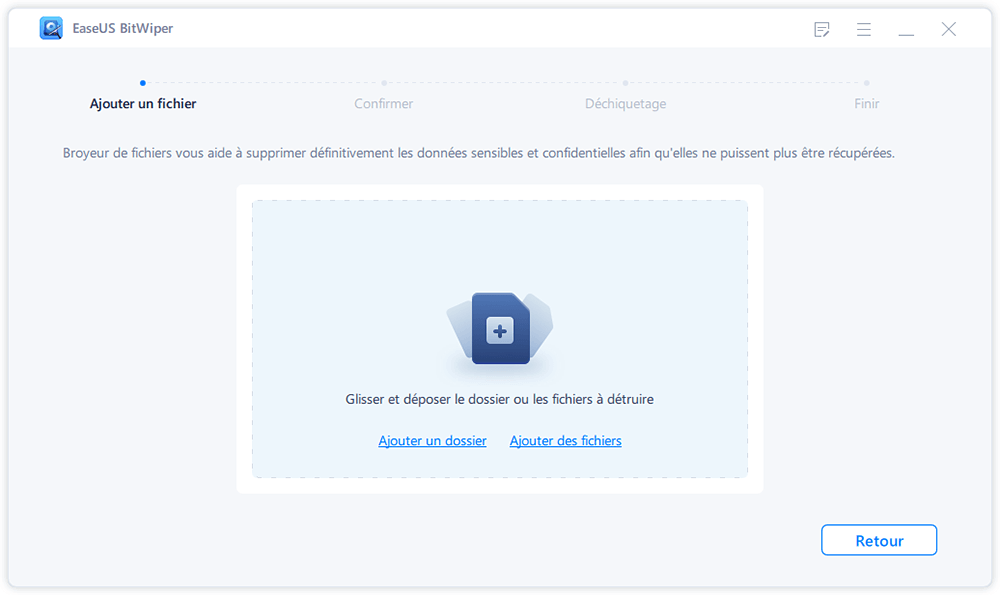
Étape 3. Sélectionnez à nouveau les fichiers que vous souhaitez détruire et cliquez sur " Déchiqueter " pour confirmer.
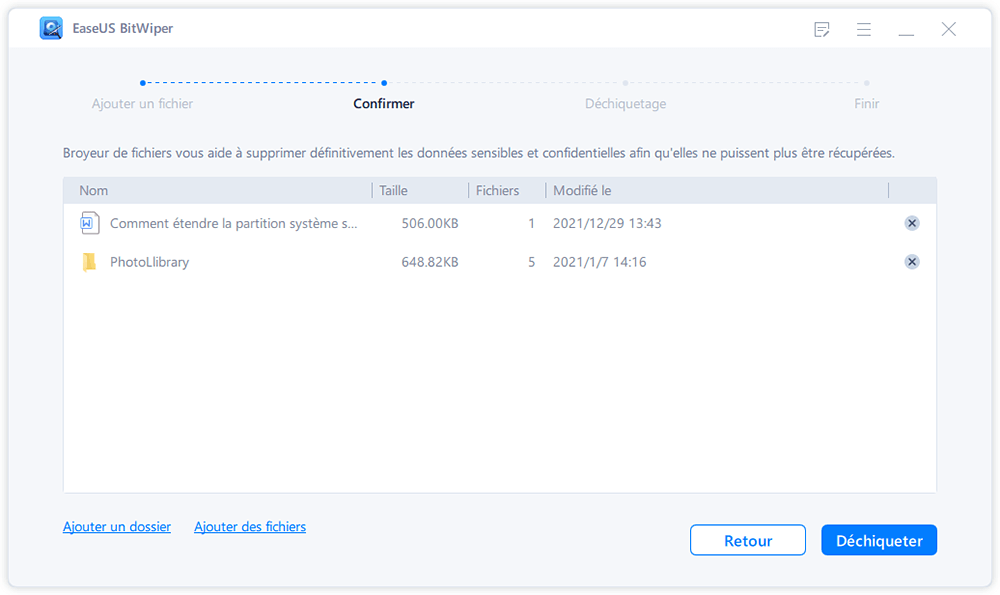
Étape 4. Le programme va immédiatement détruire tous les fichiers sélectionnés. Lorsqu'il a terminé, cliquez sur "Terminé".
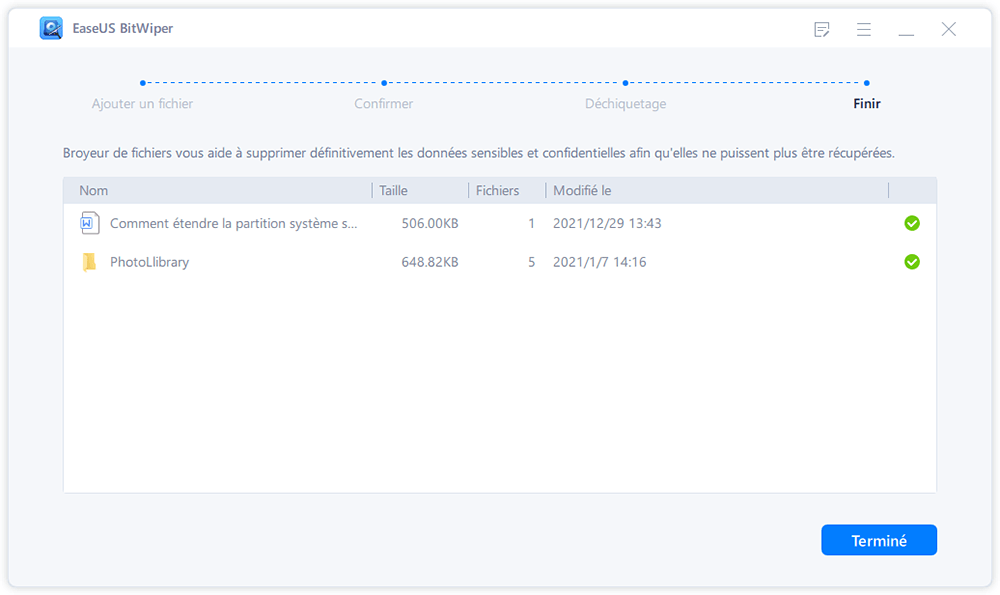
Télécharger : EaseUS BitWiper
2. Gomme
Eraser est l'outil de destruction de fichiers le meilleur et le plus avancé qui efface complètement les données indésirables ou sensibles de votre PC et de vos ordinateurs portables. Le destructeur de fichiers parfaitement conçu devrait être une alternative optimale que vous trouveriez d'autant plus spéciale et excitante de presque toutes les manières possibles.
Caractéristiques de la gomme
- L'Eraser est livré avec une foule de fonctionnalités avancées et uniques pour déchiqueter vos fichiers
- Capable d'effacer les fichiers résiduels des programmes et fichiers supprimés.
- La fonctionnalité puissante et flexible
- Programme open source et entièrement gratuit.
- Vous permet d'aller avec l'effacement programmé
Avantages
- Prend en charge la suppression, la destruction et le déplacement d'un disque ou d'un lecteur entier
- Vous pouvez remplacer les fichiers supprimés par des fichiers personnalisés
- Prise en charge d'une large gamme de systèmes d'exploitation
Les inconvénients
- Il ne peut pas fonctionner sur le lecteur sur lequel Windows est installé
Comment détruire des fichiers avec Eraser ?
Les étapes impliquées dans la destruction d'un fichier à l'aide d'Eraser devraient être très faciles et simples à suivre.
- Téléchargez l'outil et installez-le sur votre PC Windows.
- Localisez le fichier que vous souhaitez effacer par l'explorateur de fichiers. Vous pouvez accéder au fichier que vous souhaitez effacer.
- Faites un clic droit dessus
- Sélectionnez le menu Effacer. Une fois installé, il s'ajoutera au menu contextuel.

- Cela fait la tâche et votre fichier sera déchiqueté immédiatement.
Télécharger : Gomme
3. Securely File Shredder
Securely est une autre solution de destruction de fichiers rapide et fiable pour vous aider à obtenir les meilleurs résultats en obtenant un haut degré de performance dans la destruction de vos fichiers. Il peut s'agir d'un outil puissant et sûr pour vous aider à prendre le contrôle des données auxquelles vous ne voulez pas que quiconque ait accès.
Caractéristiques de Securely File Shredder
- Il peut supprimer efficacement et définitivement toutes les informations sensibles.
- Peut fonctionner avec une large gamme de fichiers tels que des documents Word, des fichiers Excel, des fichiers PowerPoint, des fichiers musicaux, des vidéos, des photos, etc.
- Algorithme de déchiquetage haut de gamme du Département de la Défense (DoD)
- Vous pouvez soit utiliser la fonction glisser-déposer, soit les choix du menu contextuel.
Avantages
- La fonctionnalité glisser-déposer facile à utiliser
- Un effacement complet et définitif des données plus efficacement
- Une interface facile à utiliser
Les inconvénients
- Il n'y a pas de fonctionnalités avancées
Comment détruire des fichiers à l'aide de Securely File Shredder ?
Les étapes impliquées dans la destruction des fichiers peuvent être assez excitantes et uniques de toutes les manières possibles.
- Téléchargez le logiciel à partir du lien ci-dessous.
- Installez le logiciel sur votre PC et ouvrez-le.
- Vous pouvez faire glisser et déposer les fichiers que vous souhaitez supprimer dans la corbeille graphique du logiciel.
- Une boîte de dialogue de confirmation pour vous demander si vous souhaitez supprimer le fichier ou non.

- Cliquez sur Oui pour confirmer, et votre fichier sera définitivement supprimé.
Télécharger : Securely File Shredder
Conclusion
Le déchiquetage et l'effacement de fichiers peuvent être des tâches importantes que vous trouveriez essentielles dans presque tous les droits. Cela peut contribuer grandement à promouvoir la nécessité de profiter de l'un des excellents choix de destruction de vos fichiers et d'empêcher que des informations sensibles ne soient accessibles aux personnes indésirables. Les trois options puissantes décrites ici peuvent s'avérer être un excellent choix dans presque toutes les mesures.
Nous vous recommandons d'utiliser le puissant outil de capacité de déchiquetage de fichiers sur EaseUS BitWiper. La facilité d'utilisation, le niveau de performance professionnel et un large éventail d'autres options devraient être pratiques pour améliorer votre expérience de destruction des fichiers de manière plus sécurisée. Cependant, si vous souhaitez que nous sélectionnions le meilleur logiciel parmi eux, vous constaterez que le choix d'EaseUS BitWiper est vraiment amélioré dans presque tous les domaines.
